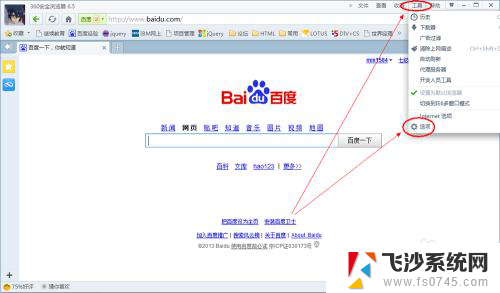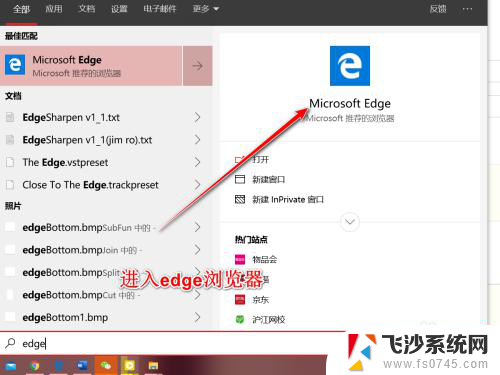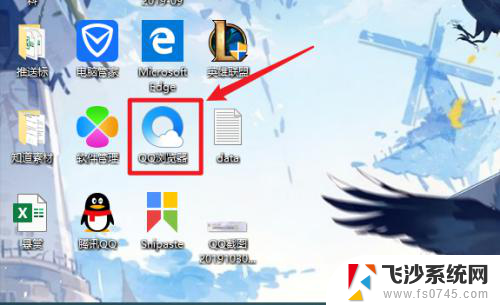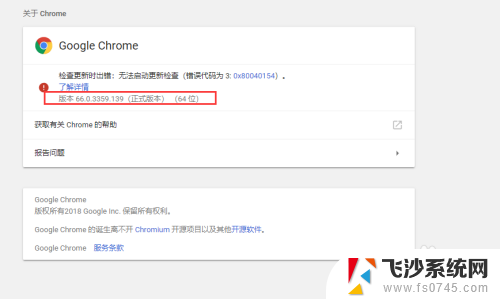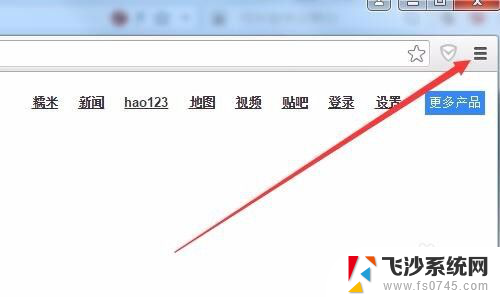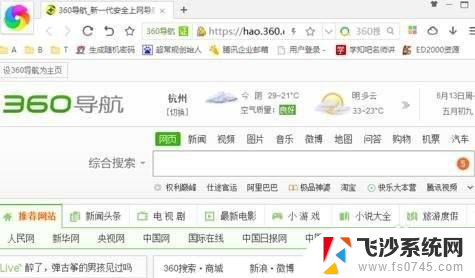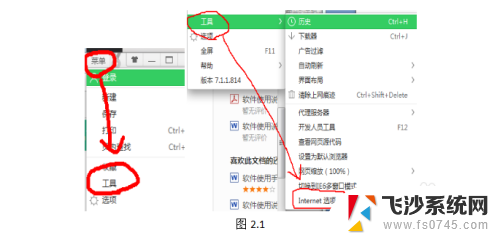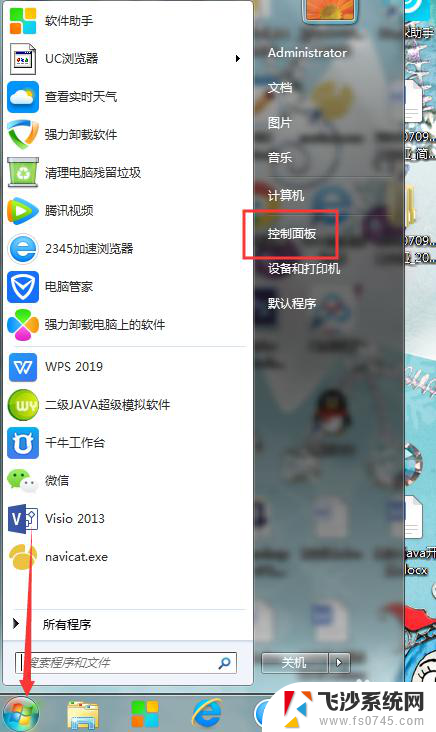qq浏览器关闭弹出窗口拦截 如何关闭浏览器弹窗拦截功能
更新时间:2023-12-08 12:10:19作者:xtang
在日常使用电脑浏览器时,我们经常会遇到各种烦人的弹窗广告,不仅打断了我们的浏览体验,还可能存在安全风险,为了解决这个问题,许多浏览器都提供了弹窗拦截功能,其中包括QQ浏览器。有时候我们也会遇到一些特殊情况,比如我们需要访问一个网站,但却被QQ浏览器的弹窗拦截功能拦截了。如何关闭QQ浏览器的弹窗拦截功能呢?接下来我们将一起探讨这个问题。
步骤如下:
1打开QQ浏览器。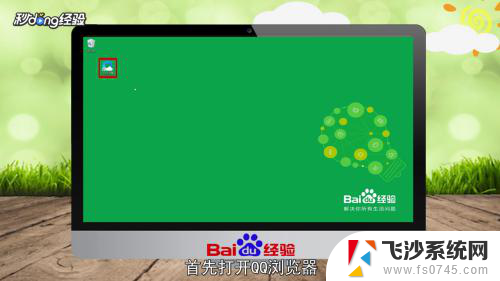 2点击菜单栏右端三条横线处。
2点击菜单栏右端三条横线处。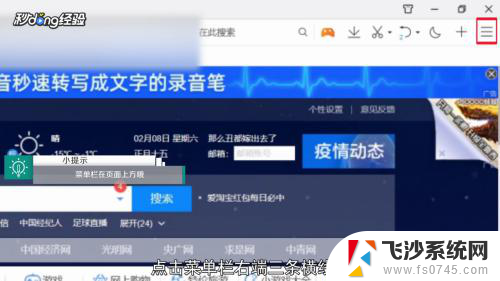 3在弹出界面中点击“设置”。
3在弹出界面中点击“设置”。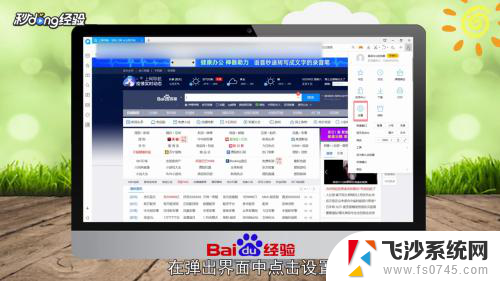 4点击“高级”。
4点击“高级”。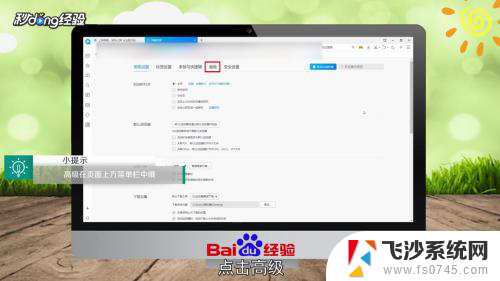 5找到安全与隐私。
5找到安全与隐私。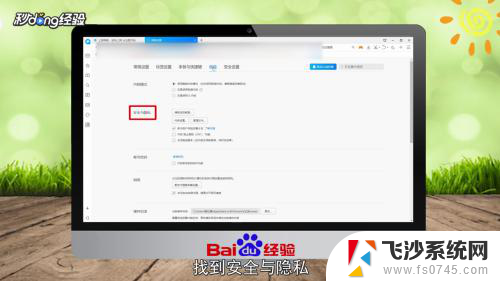 6点击内容设置。
6点击内容设置。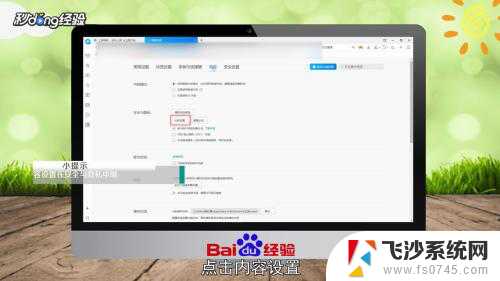 7向下滑动,点击“弹出式窗口”。
7向下滑动,点击“弹出式窗口”。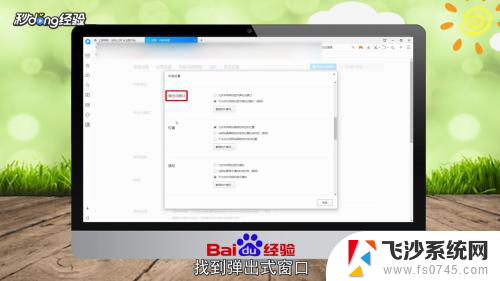 8点击允许所有网站显示弹出式窗口左侧的圆圈。
8点击允许所有网站显示弹出式窗口左侧的圆圈。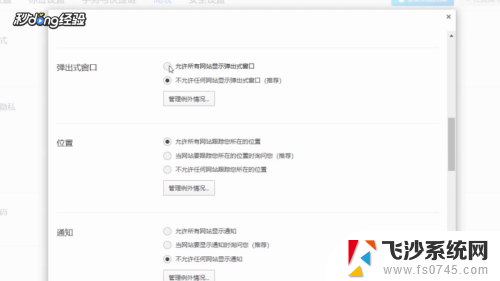 9点击“完成”。
9点击“完成”。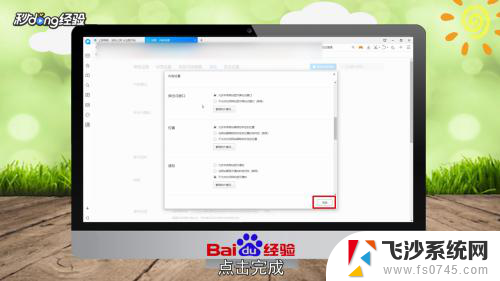 10这样即可关闭浏览器弹出窗口拦截功能。
10这样即可关闭浏览器弹出窗口拦截功能。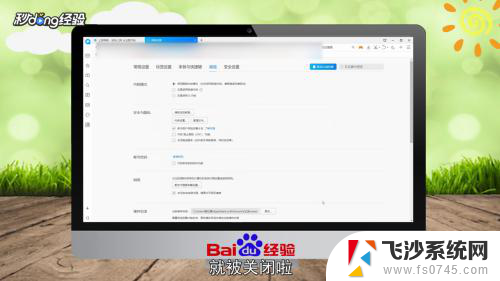 11总结如下。
11总结如下。
以上就是QQ浏览器关闭弹出窗口拦截的全部内容,如果遇到这种情况,你可以按照以上步骤解决问题,非常简单快速。